- Itu Layanan Intel SST Parameter Service dihentikan secara tidak terduga kesalahan membuat komputer crash, dan Anda dapat menemukannya di log kesalahan.
- Ini bisa menjadi driver yang tidak kompatibel, malware, atau file sistem yang rusak yang harus disalahkan.
- Untuk memperbaiki kesalahan, perbarui driver, instal versi terbaru OS, atau coba metode lain yang tercantum di sini.
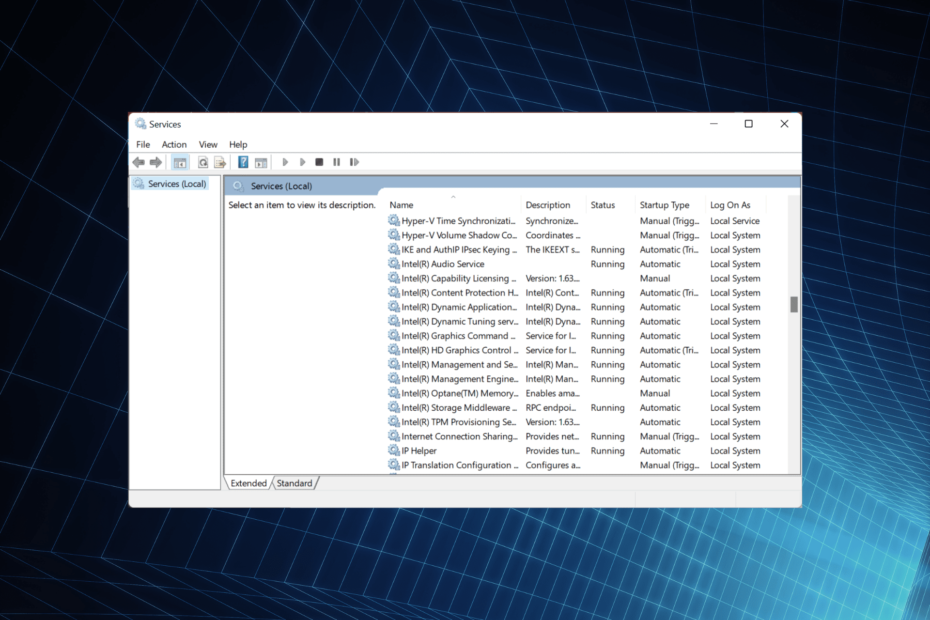
XINSTAL DENGAN MENGKLIK FILE DOWNLOAD
Perangkat lunak ini akan menjaga driver Anda tetap aktif dan berjalan, sehingga menjaga Anda tetap aman dari kesalahan umum komputer dan kegagalan perangkat keras. Periksa semua driver Anda sekarang dalam 3 langkah mudah:
- Unduh DriverFix (file unduhan terverifikasi).
- Klik Mulai Pindai untuk menemukan semua driver yang bermasalah.
- Klik Perbarui Driver untuk mendapatkan versi baru dan menghindari kegagalan fungsi sistem.
- DriverFix telah diunduh oleh 0 pembaca bulan ini.
Ada banyak layanan dan driver yang berjalan di komputer untuk berfungsi optimal tetapi ini sering kali tidak berfungsi. Masalah terkait yang dilaporkan beberapa pengguna adalah komputer mereka mati dan
catatan eror untuk itu baca Layanan Intel SST Parameter Service dihentikan secara tidak terduga.Microsoft telah mengakui masalahnya dan menyarankan pengguna menginstal versi terbaru dari driver yang sesuai, tetapi hal-hal tampaknya tidak sesederhana itu.
Jadi, kami menelusuri beberapa forum untuk mencari tahu apa yang berhasil bagi pengguna yang menemukan Layanan Intel SST Parameter Service dihentikan secara tidak terduga log kesalahan, dan telah mencantumkan solusi yang paling efektif.
Apa itu Parameter Intel SST?
Parameter Intel SST memberi Anda banyak kendali atas CPU bersama dengan kemampuan untuk membuat modifikasi pada suara. Drivernya mengalami masalah kompatibilitas dengan Windows 11 yang menyebabkan komputer mogok sesekali.
Masalahnya lebih menonjol ketika pengguna memiliki laptop dengan daya baterai tetapi dapat terjadi pada laptop yang dicolokkan ke sumber listrik atau bahkan desktop. Dan, kesalahan khusus ini juga ditemukan pada iterasi Windows sebelumnya.
Juga, jika Anda belum memutakhirkan ke Windows 11, disarankan agar Anda memperbarui driver terlebih dahulu menggunakan metode yang tercantum di sini, dan baru kemudian tingkatkan ke iterasi terbaru.
Sekarang setelah Anda memiliki pemahaman yang adil tentang Layanan Intel SST Parameter Service dihentikan secara tidak terduga kesalahan, mari kita memandu Anda melalui solusi untuk itu.
Apa yang harus saya lakukan jika layanan Parameter SST Intel dihentikan secara tidak terduga?
1. Perbarui driver
- Luncurkan yang andal dan peramban web cepat, membuka Google, dan cari Driver Intel SST.
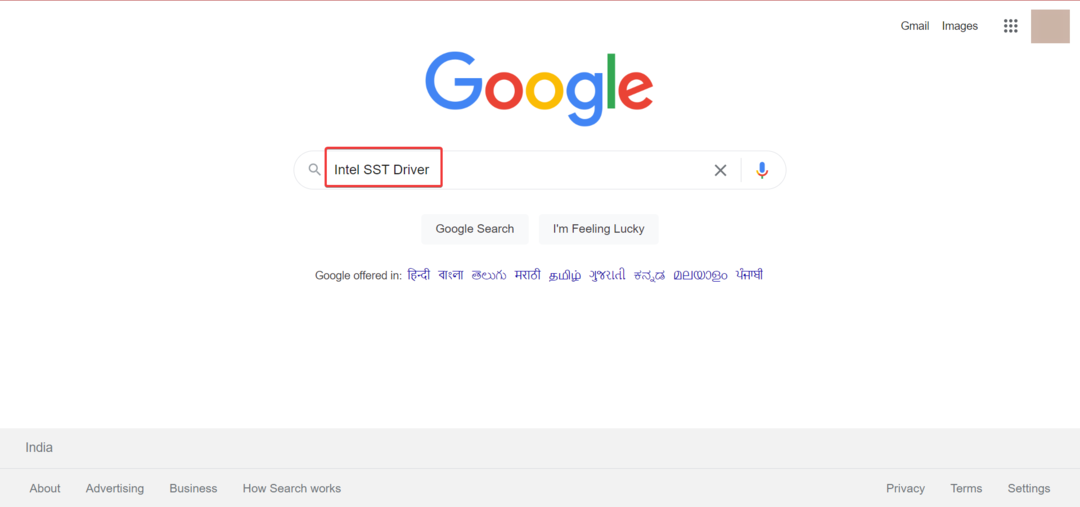
- Klik pada Driver Inter Smart Sound Technology (Intel SST) hasil di sini.
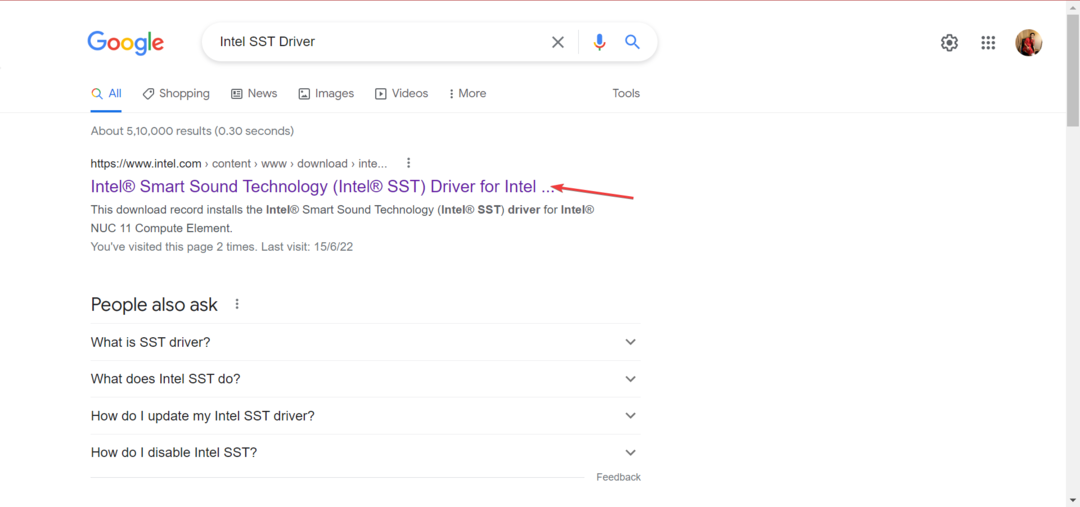
- Klik pada Unduh tombol.
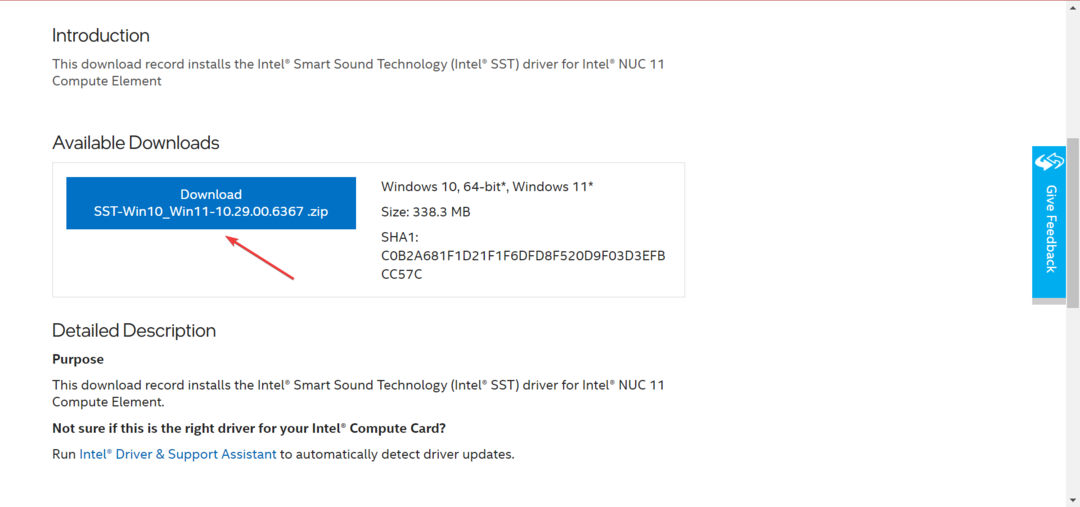
- Sekarang, klik Saya menerima persyaratan dalam perjanjian lisensi untuk memulai pengunduhan.
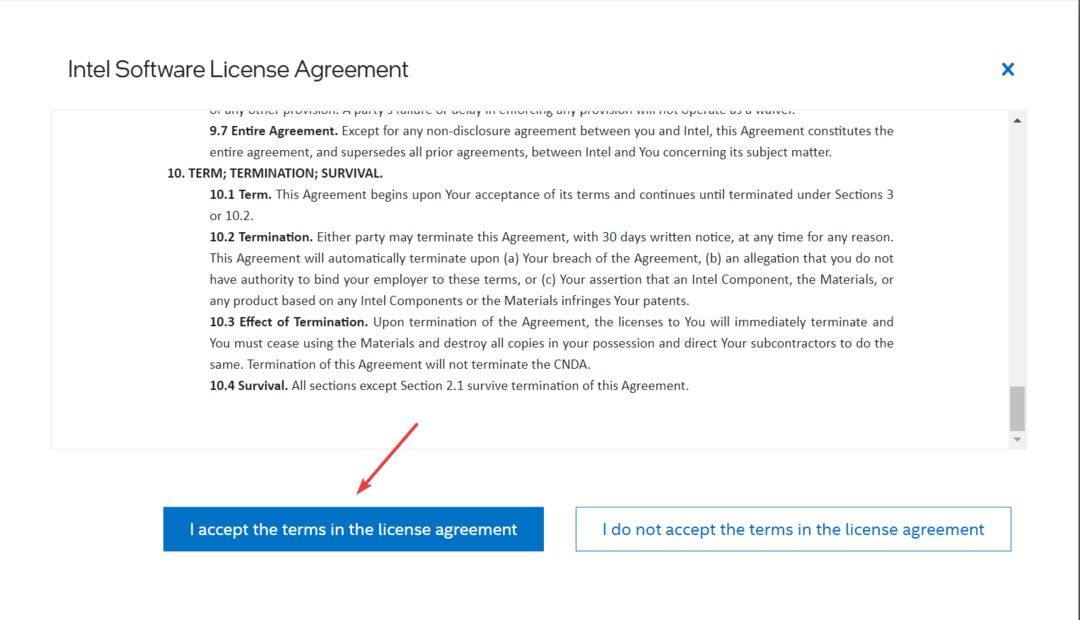
- Setelah file diunduh, pergi ke lokasi penyimpanannya, klik kanan padanya, dan pilih Ekstrak semua
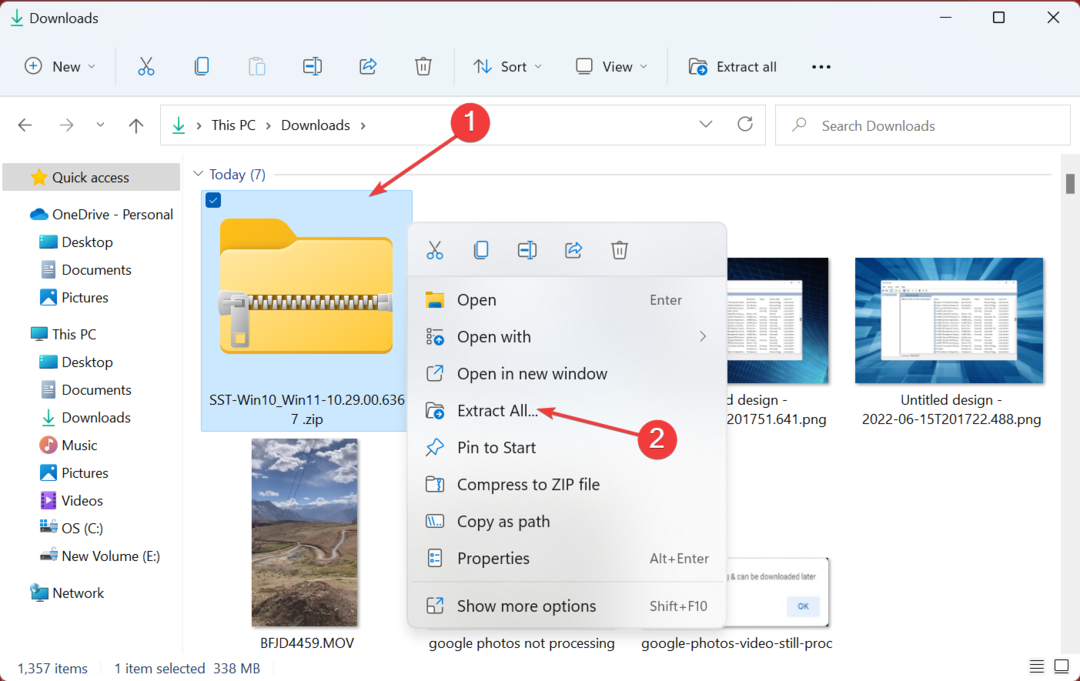
- Klik Jelajahi untuk memilih lokasi selain yang dipilih secara default untuk file yang diekstrak, centang kotak untuk Tampilkan file yang diekstrak saat selesai, lalu klik Ekstrak.
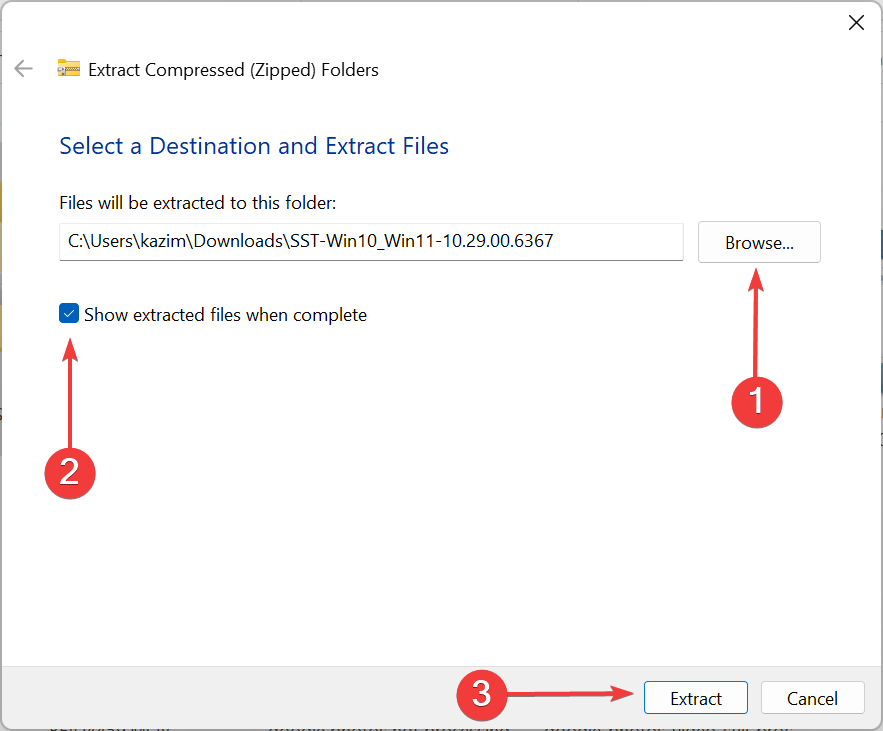
- Setelah selesai, tekan jendela + S untuk membuka Mencari menu, masuk Pengaturan perangkat di bidang teks, dan klik pada hasil pencarian yang relevan.
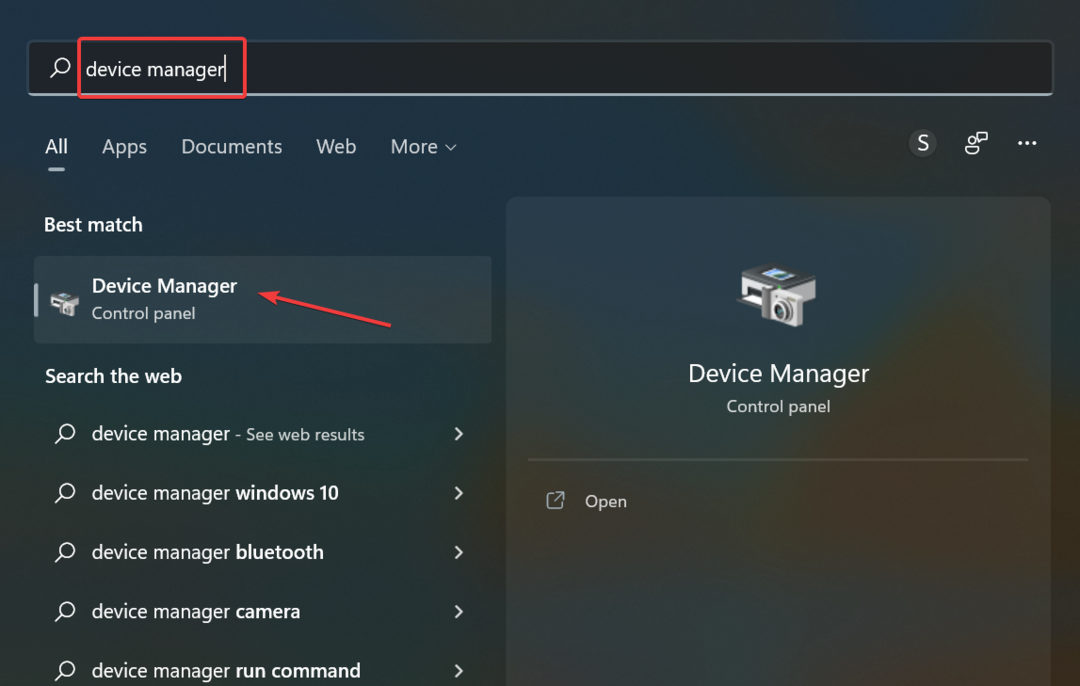
- Sekarang, klik dua kali pada Perangkat sistem pintu masuk.
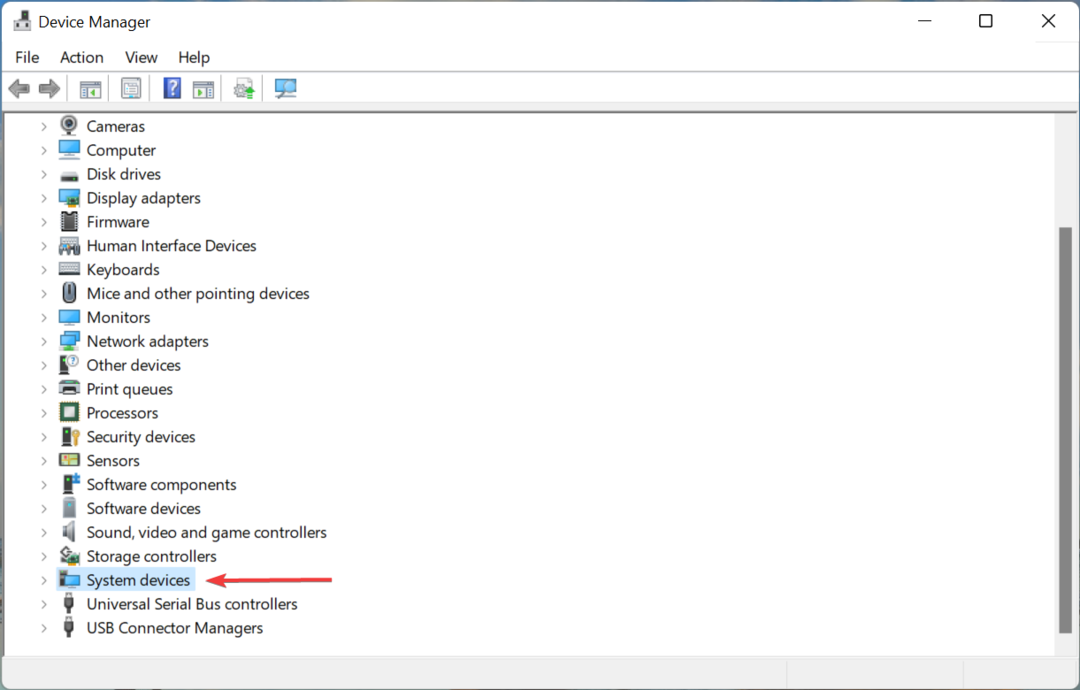
- Klik kanan pada Pengontrol Audio Intel Smart Sound Technology (Intel SST), dan pilih Perbarui driver.
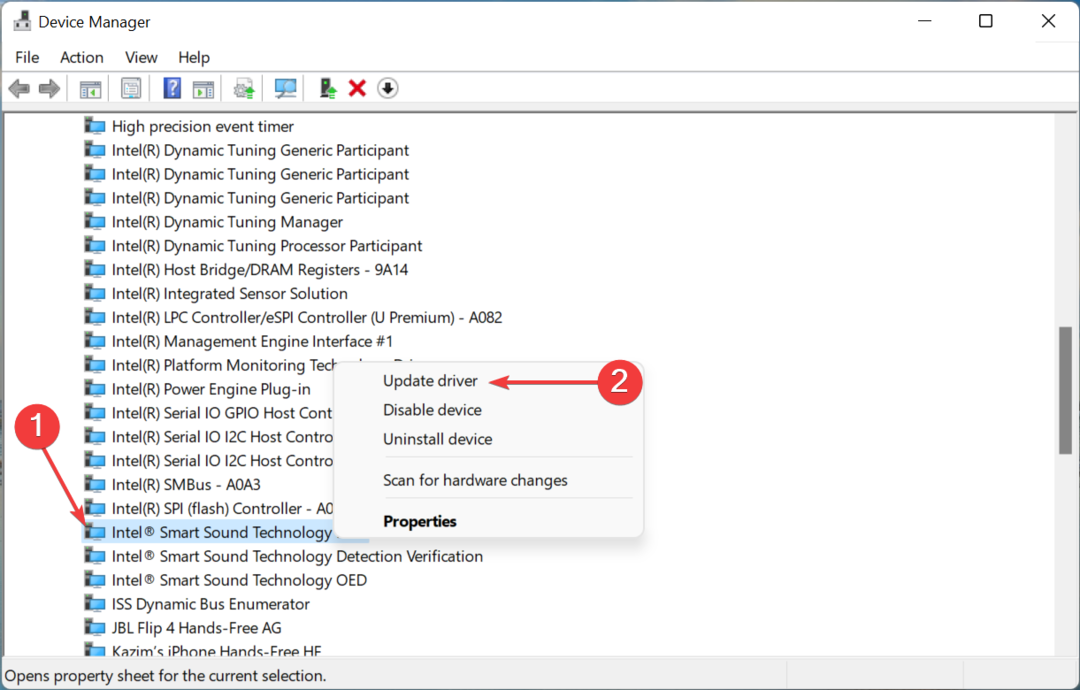
- Klik Jelajahi komputer saya untuk driver.
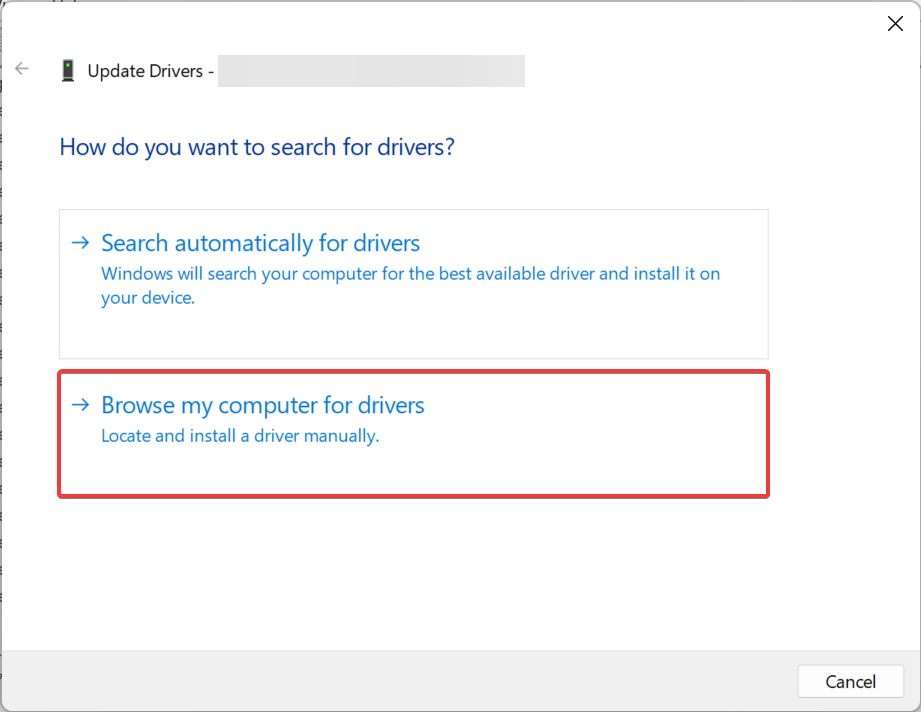
- Klik Jelajahi untuk mencari dan memilih versi yang baru saja Anda instal.
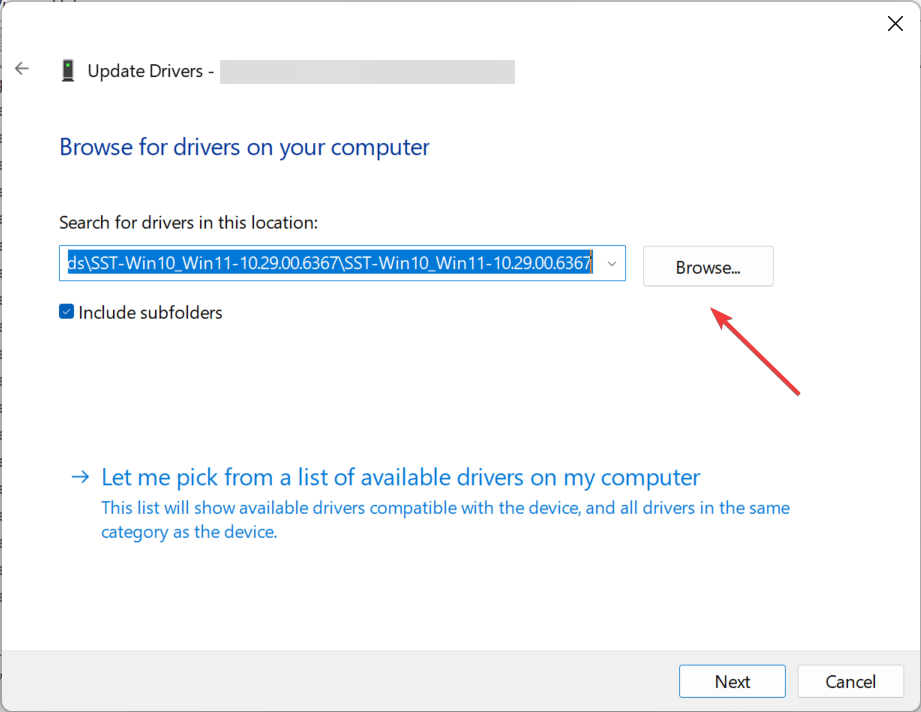
- Sekarang, arahkan ke lokasi penyimpanan file yang diekstrak, pilih foldernya, dan klik Oke.
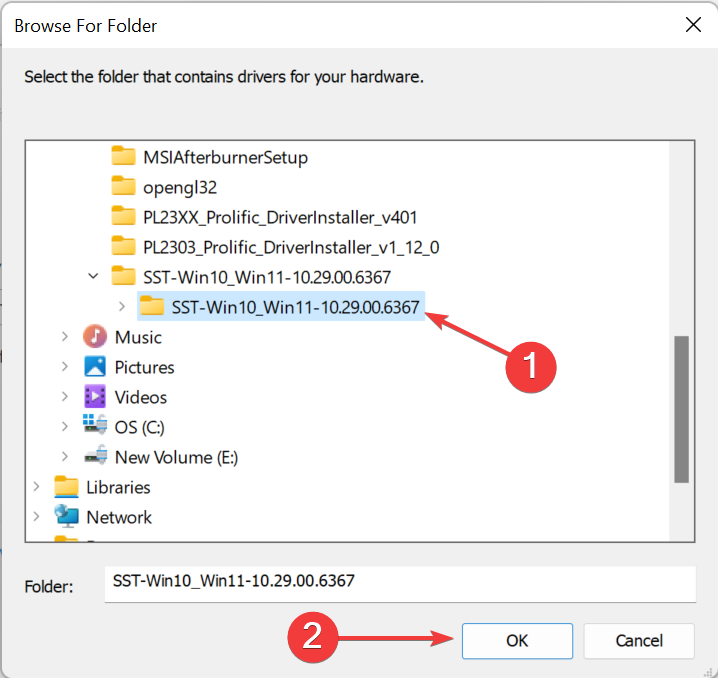
- Klik Lanjut dan tunggu hingga driver versi terbaru diinstal.
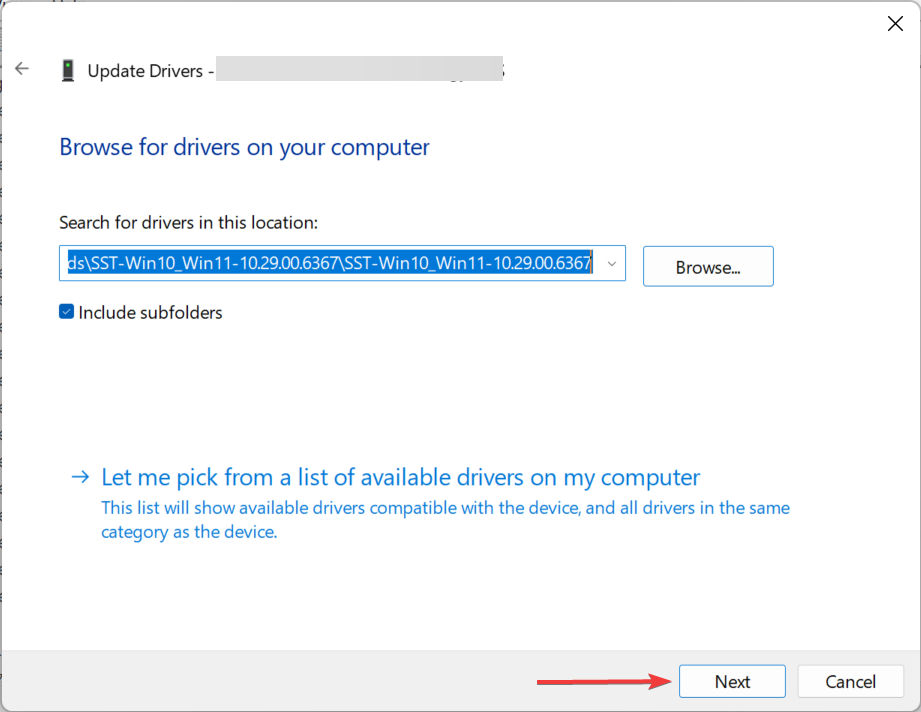
Saat memperbarui driver, pastikan Anda menginstal versi 10.30.00.5714 dan yang lebih baru atau 10.29.00.5714 dan yang lebih baru.
Versi driver adalah empat digit terakhir di sini. Meskipun kami menginstal versi 10.29.00.6367, versi yang lebih baru mungkin akan dicantumkan di masa mendatang saat Anda mencoba langkah-langkah ini.
Setelah selesai dengan langkah-langkahnya, periksa apakah Layanan Intel SST Parameter Service dihentikan secara tidak terduga kesalahan diperbaiki.
Harap berhati-hati saat menginstal versi driver karena driver yang tidak cocok dapat menyebabkan kesalahan serius seperti BSoD. Jika Anda ingin memastikan Anda menginstal driver yang benar, gunakan DriverFix.
Ini adalah alat yang ringan dan sederhana yang menggunakan database driver besar untuk mengidentifikasi perangkat keras Anda dan driver yang sesuai. Ini mengunduh dan menginstalnya secara otomatis dan memperbaruinya secara teratur.
⇒ Dapatkan DriverFix
2. Jalankan pemindaian DISM dan SFC
- Tekan jendela + S untuk meluncurkan Mencari menu, masuk Terminal di bidang teks, klik kanan pada hasil pencarian, dan pilih Jalankan sebagai administrator.
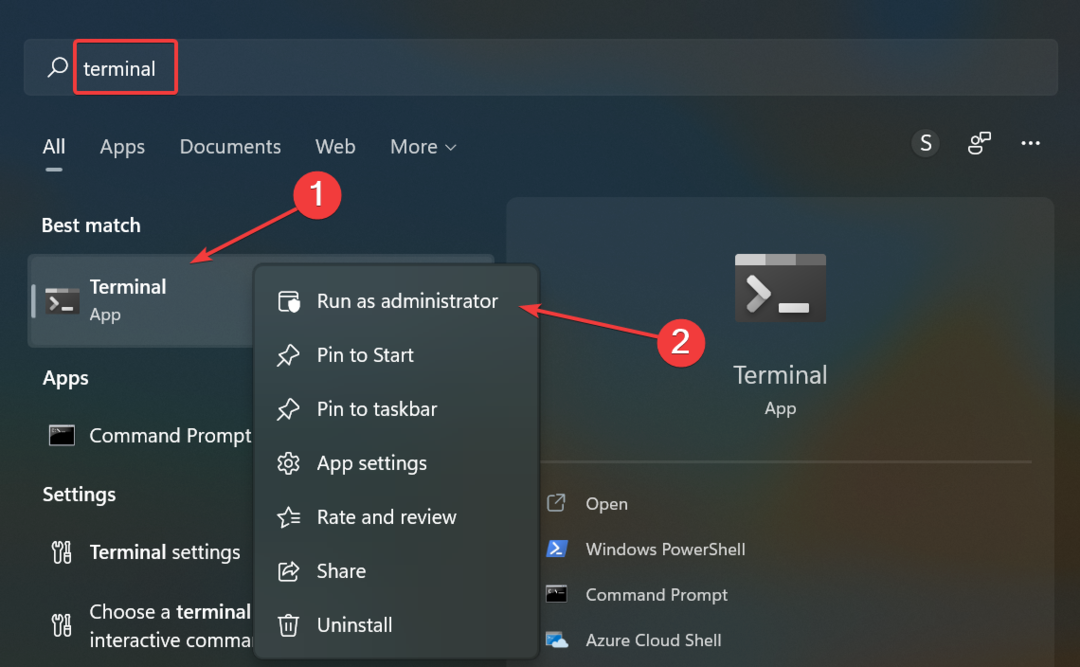
- Klik Ya dalam UAC (Kontrol Akun Pengguna) prompt yang muncul.
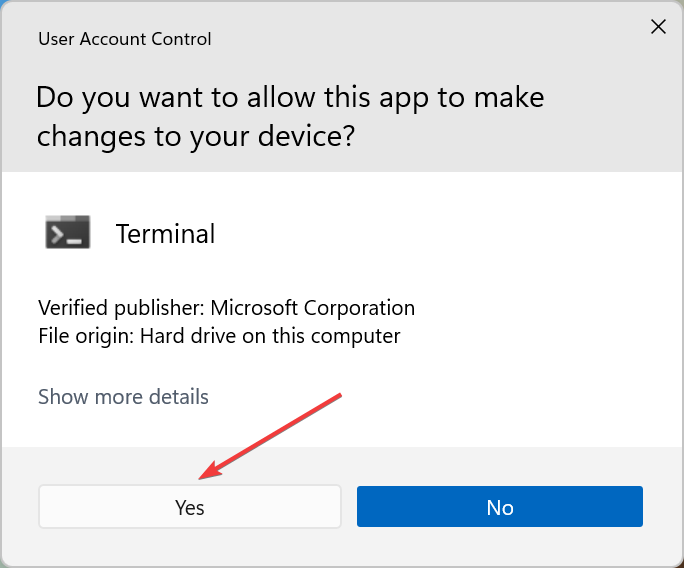
- Tekan Ctrl + Menggeser + 2 peluncuran Prompt Perintah di tab baru.
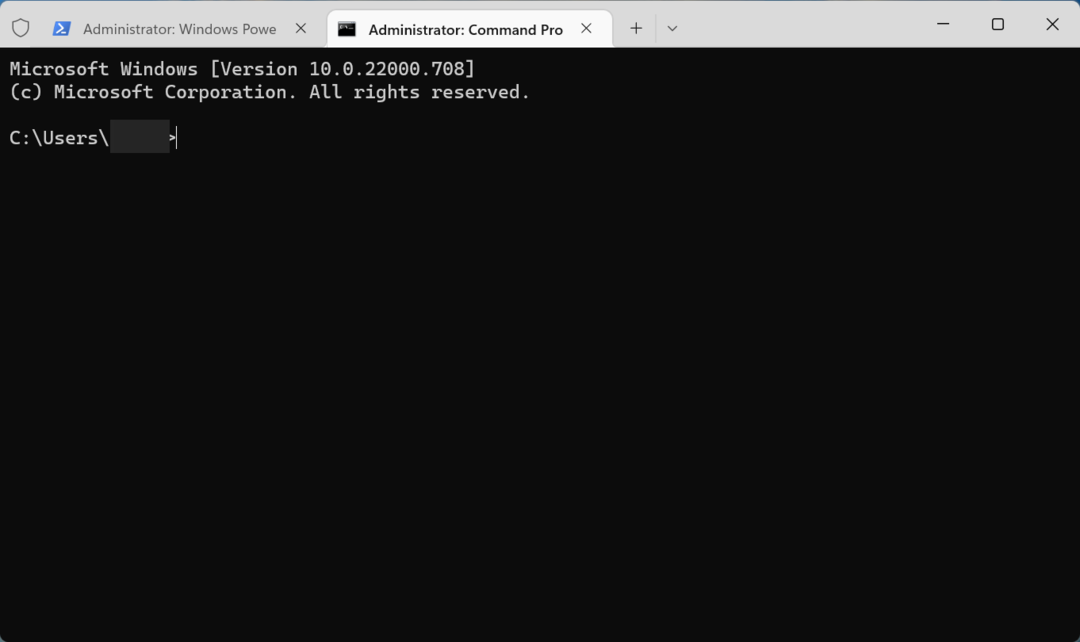
- Rekatkan perintah berikut satu per satu dan tekan Memasuki setelah masing-masing menjalankan DISM alat:
DISM.exe /Online /Cleanup-image /ScanhealthDISM.exe /Online /Cleanup-image /Restorehealth - Setelah selesai, jalankan perintah berikut untuk menjalankan SFC memindai:
sfc /scannow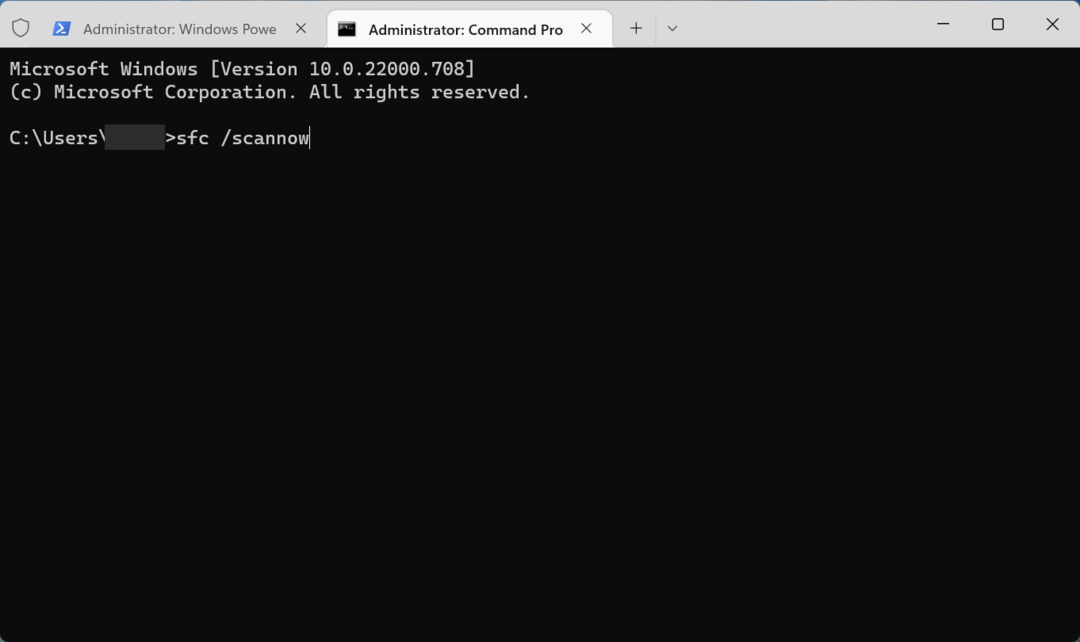
DISM (Pelayanan dan Pengelolaan Gambar Penerapan) alat dan SFC (Pemeriksa Berkas Sistem) pemindaian dapat membantu memperbaiki file sistem yang rusak, salah satu alasan di balik Layanan Intel SST Parameter Service dihentikan secara tidak terduga kesalahan. Jika ini tidak berhasil, lanjutkan ke metode selanjutnya.
3. Perbarui Windows 11
- Tekan jendela + Saya untuk meluncurkan Pengaturan aplikasi, dan pilih pembaruan Windows tab dari kiri.
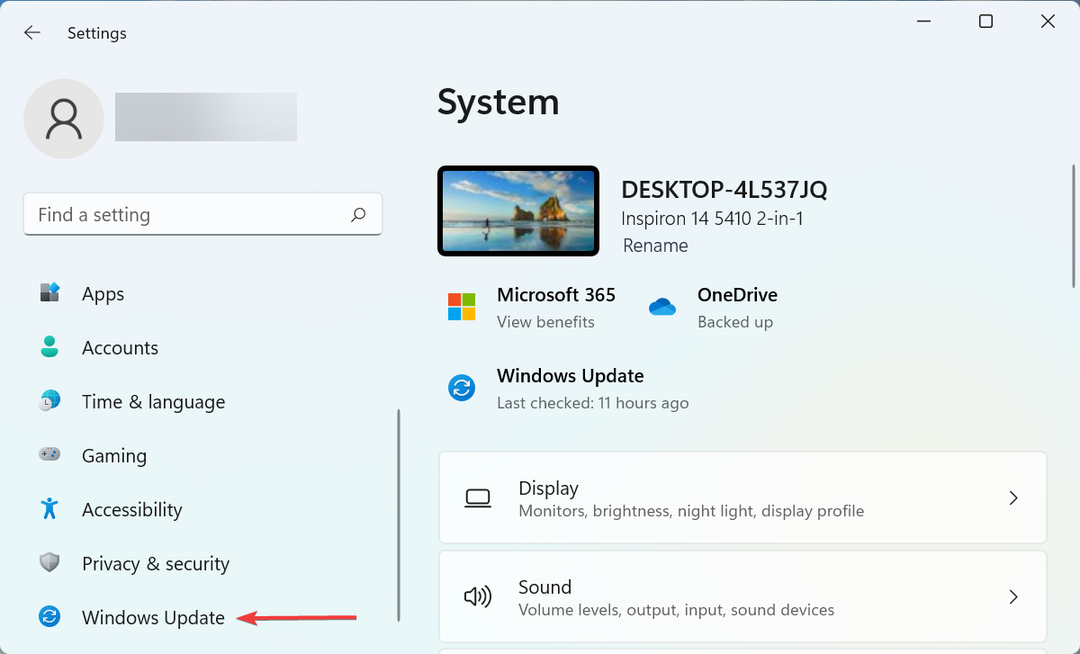
- Klik Periksa pembaruan di kanan.
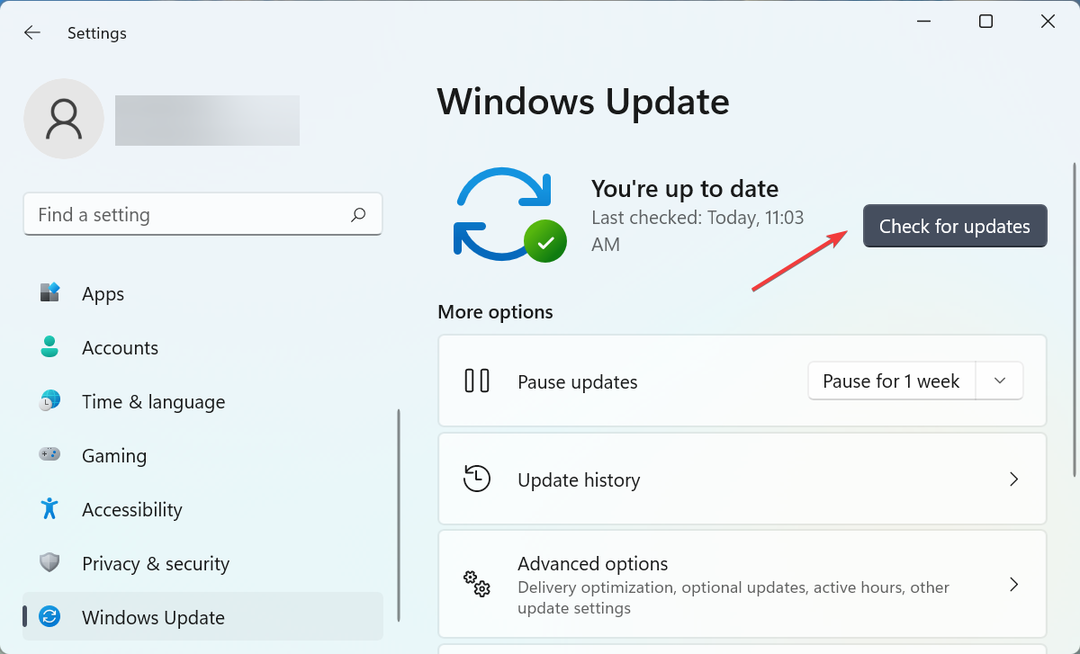
- Sekarang, jika pembaruan terdaftar, klik Unduh & instal tombol untuk mendapatkannya.
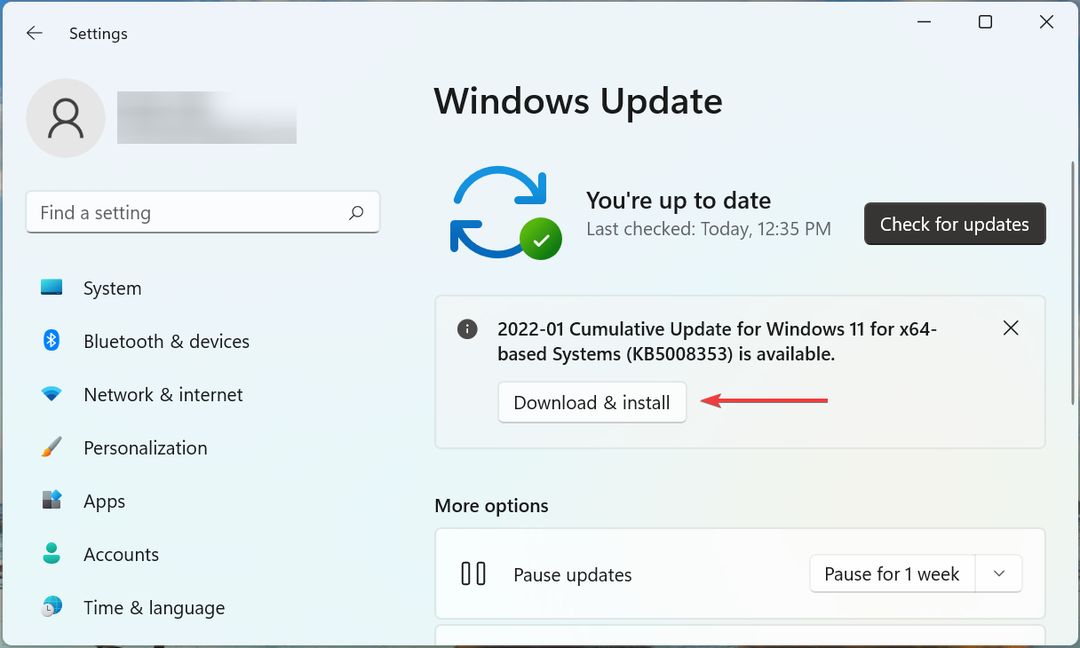
4. Matikan peningkatan audio
- Tekan jendela + Saya peluncuran Pengaturan, dan klik Suara di sebelah kanan di Sistem tab.
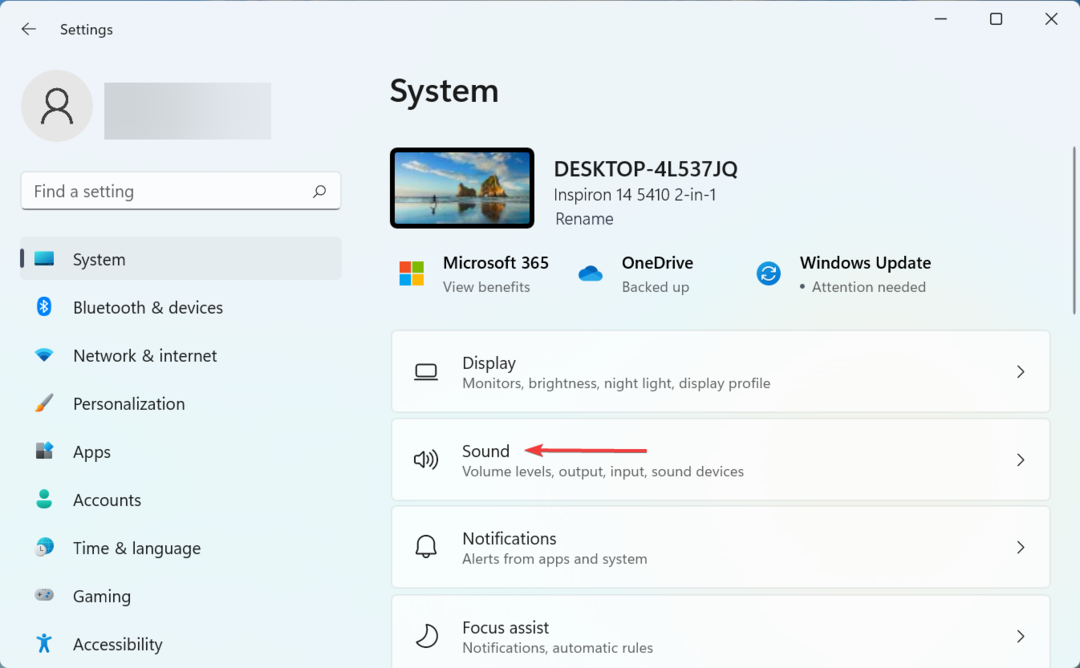
- Pilih speaker yang Anda gunakan dari daftar.
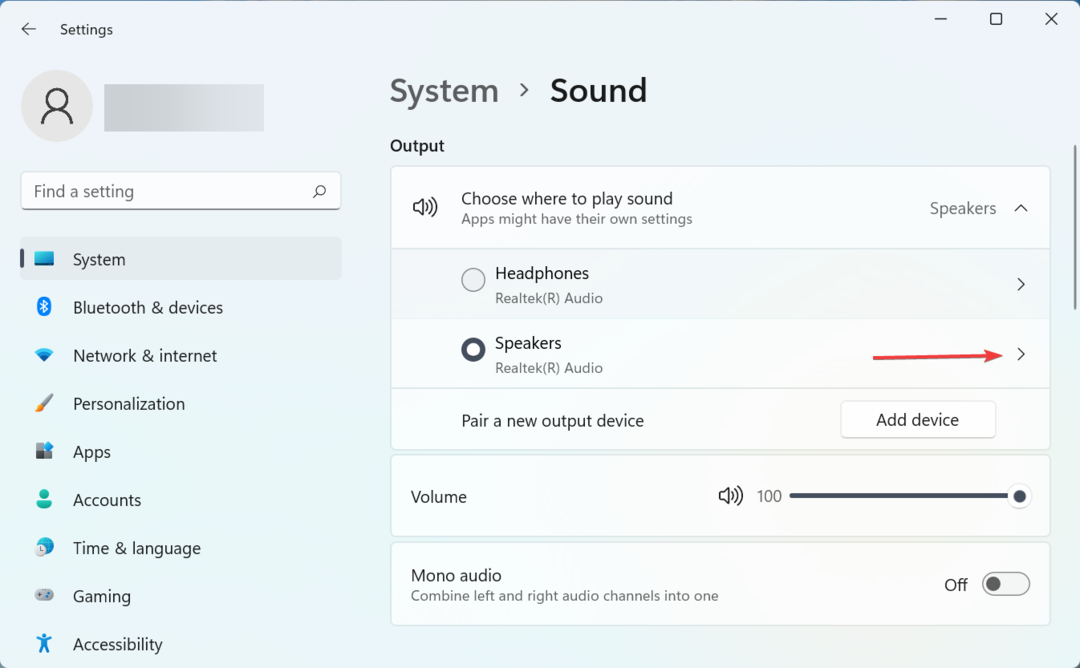
- Gulir ke bawah dan matikan sakelar untuk Audio yang disempurnakan.
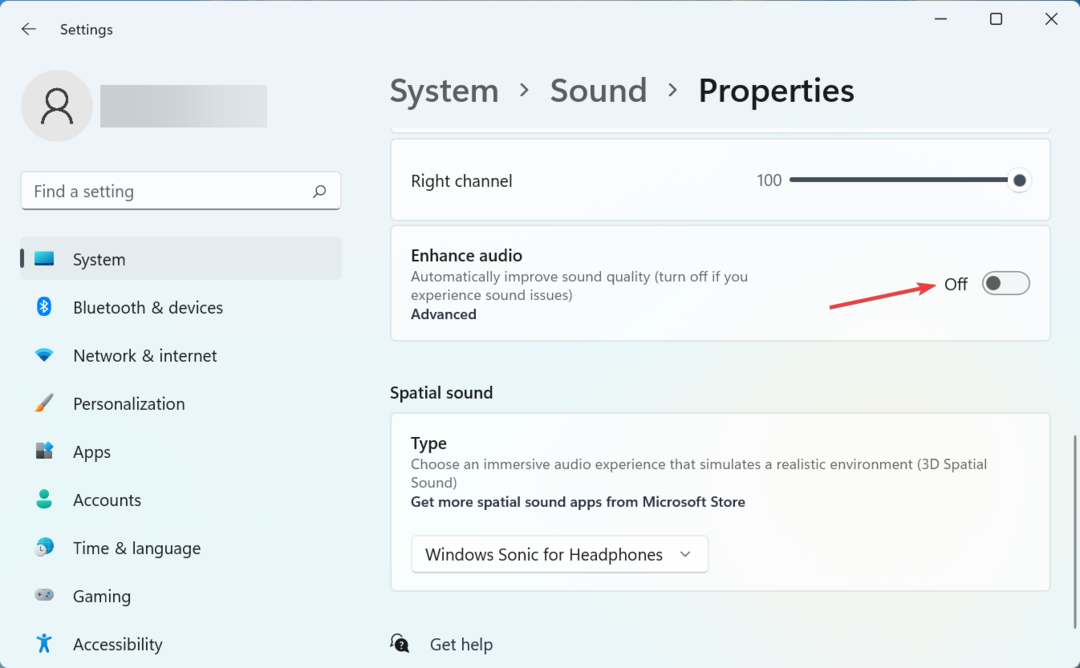
Peningkatan audio mengandalkan Intel Smart Sound Technology untuk fungsi yang efektif. Menonaktifkan peningkatan audio berhasil bagi banyak pengguna. Jadi, cobalah dan periksa apakah Layanan Intel SST Parameter Service dihentikan secara tidak terduga kesalahan diperbaiki.
- Amazon Prime Video tidak Bekerja di Chrome: 3 Cara untuk Memperbaikinya
- Tidak Dapat Mengubah Bahasa Tampilan di Windows 11? Inilah Perbaikannya
- 3 Cara Mudah Menginstal RSAT di Windows 11
- 4 Tips yang Dikonfirmasi untuk Menginstal Windows 11 pada CPU yang Tidak Didukung
- 5 Cara Cepat untuk Berbagi Layar Windows 11 ke TV
5. Nonaktifkan layanan Intel SST
- Tekan jendela + R untuk meluncurkan Lari perintah, masukkan services.msc di bidang teks, dan klik Oke.
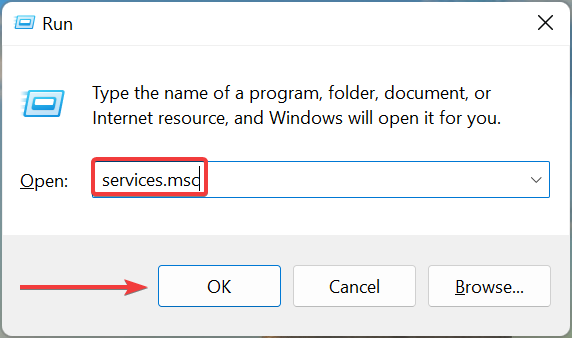
- Temukan Layanan Parameter SST Intel, klik kanan padanya, dan pilih Properti dari menu konteks.
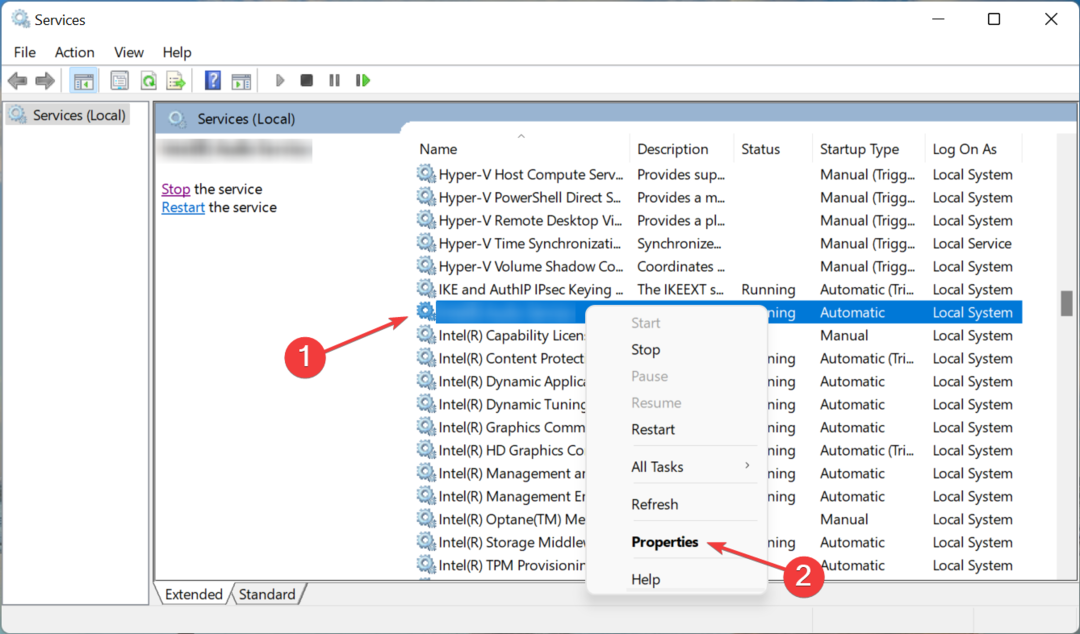
- Jika layanan sedang berjalan, klik tombol Berhenti tombol.
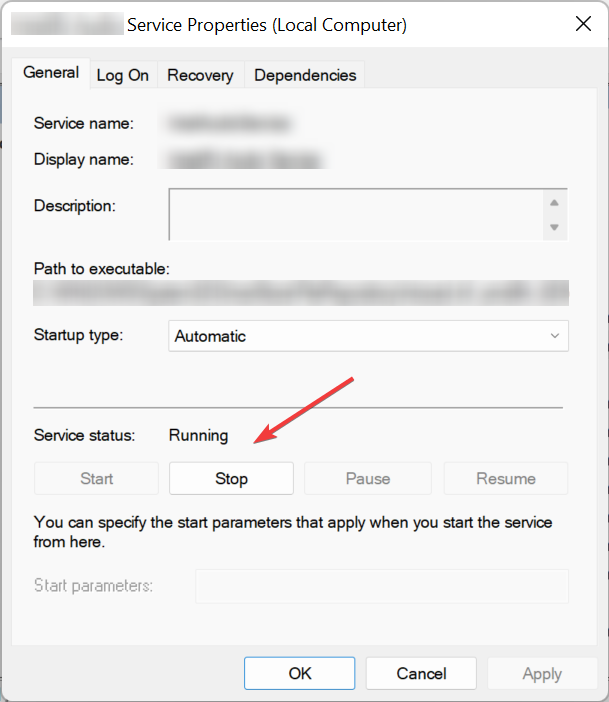
- Selanjutnya, klik pada Jenis startup menu tarik-turun, dan pilih Dengan disabilitas.
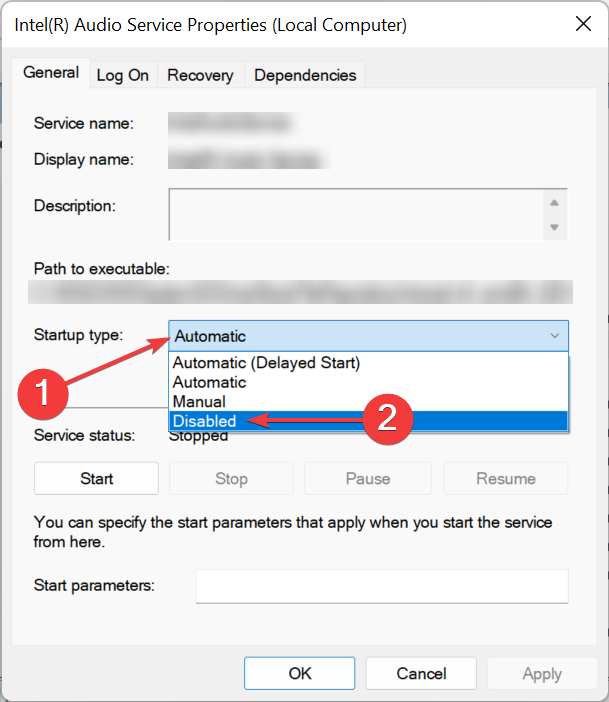
- Setelah selesai, klik Oke di bagian bawah untuk menyimpan perubahan.
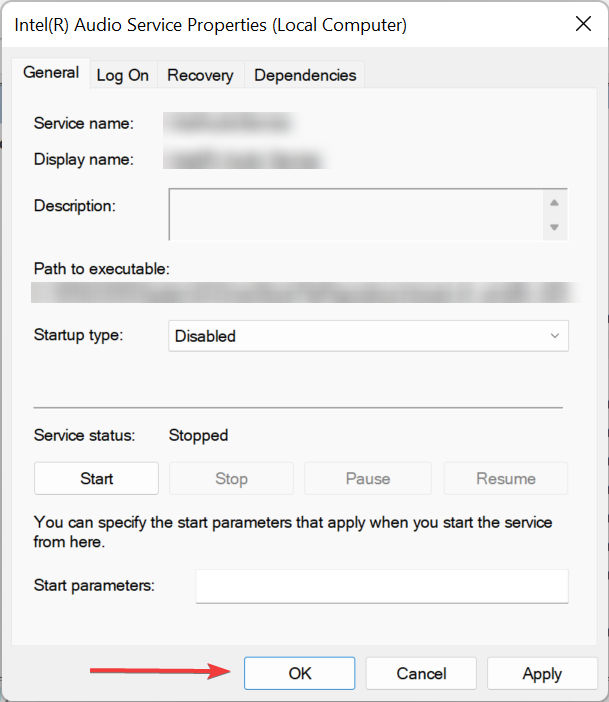
Cara yang lebih mudah untuk memperbaiki Layanan Intel SST Parameter Service dihentikan secara tidak terduga kesalahan adalah menonaktifkan layanan itu sendiri. Perbaikan ini telah berhasil untuk banyak pengguna, tetapi ingat bahwa ini mungkin sedikit memengaruhi fungsi komputer.
6. Pindai malware
- Tekan jendela + S untuk meluncurkan Mencari menu, masuk Keamanan Windows di bidang teks, dan klik pada hasil pencarian yang relevan.
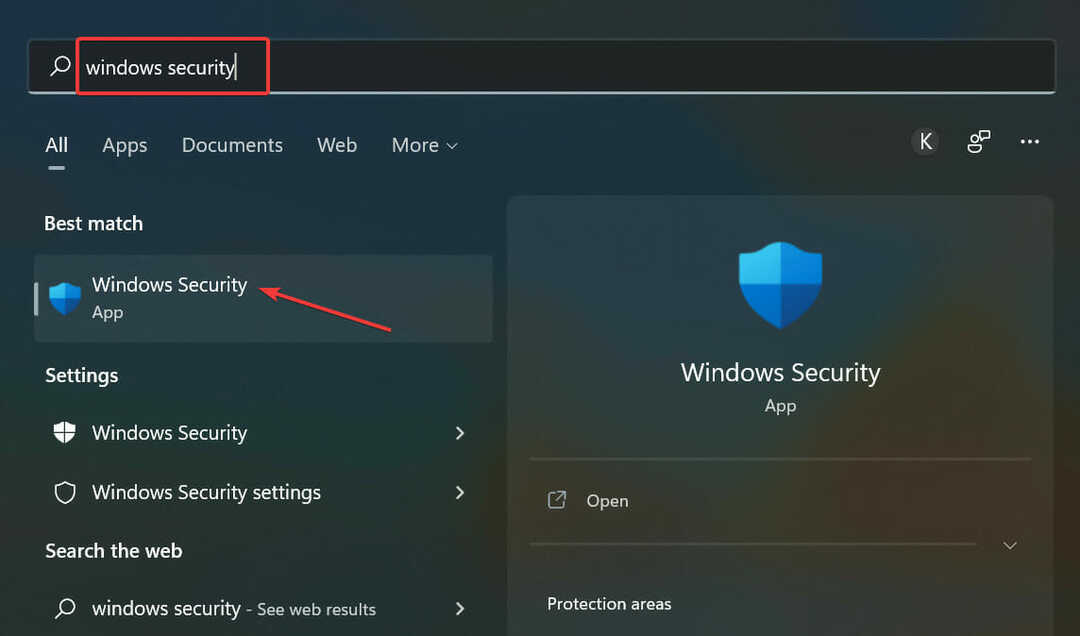
- Klik Perlindungan virus & ancaman dari opsi di sini.
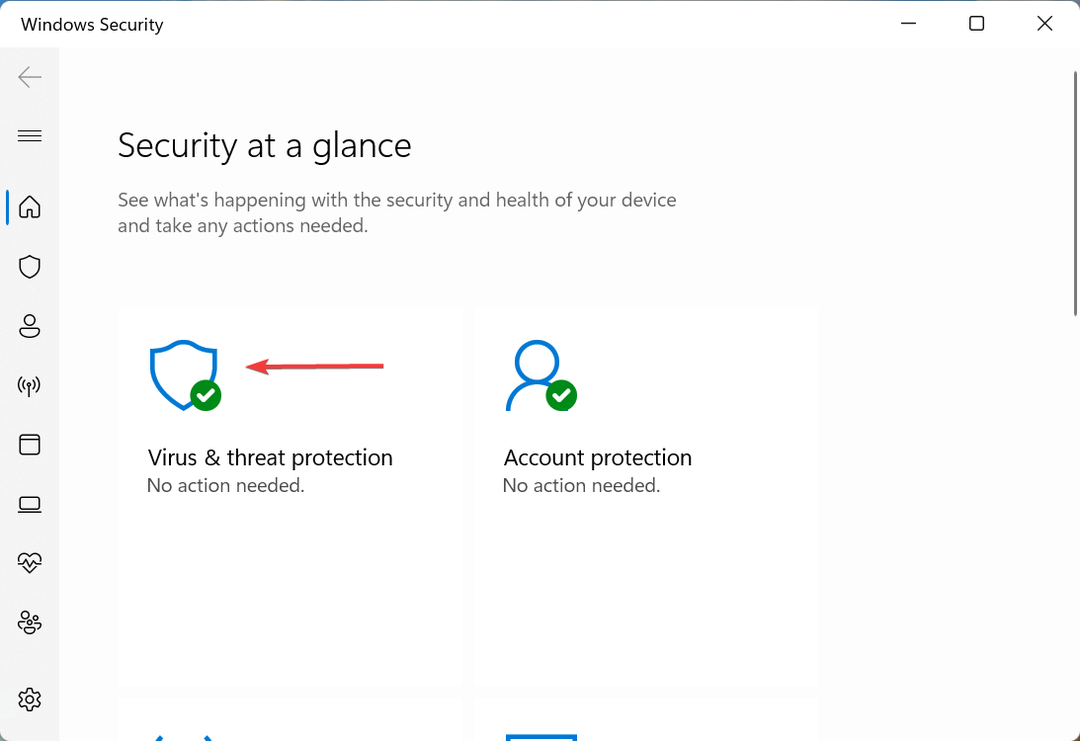
- Selanjutnya, klik Opsi pemindaian.
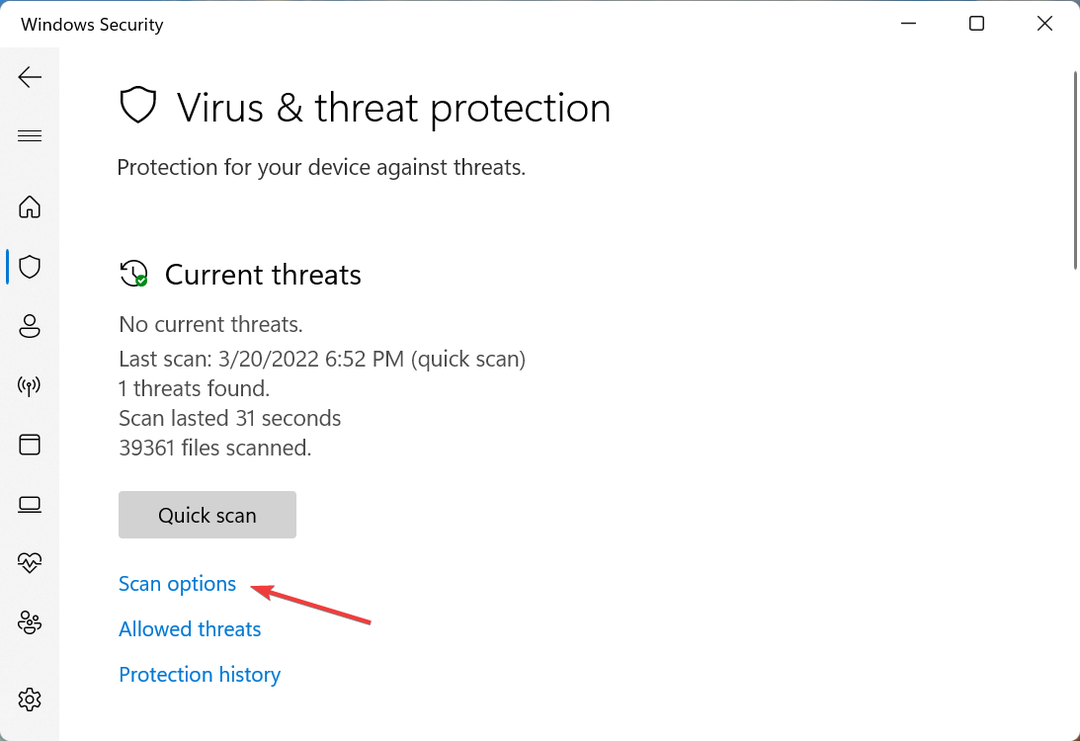
- Pilih opsi untuk Memindai keseluruhan dan klik pada Memindai sekarang tombol.
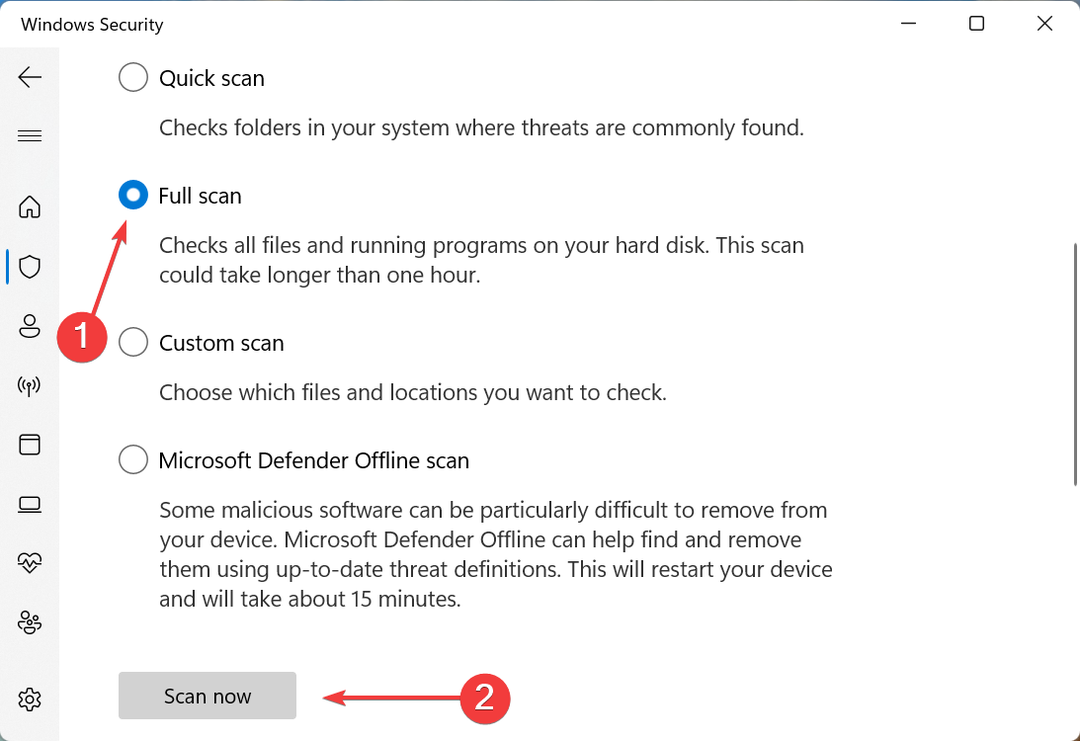
Alasan lain mengapa pengguna menemukan Layanan Intel SST Parameter Service dihentikan secara tidak terduga kesalahan adalah adanya malware atau virus di komputer mereka. Jadi, jalankan pemindaian penuh drive Anda untuk mengidentifikasi dan menghilangkan malware apa pun.
Juga, Anda dapat menggunakan antivirus pihak ketiga yang andal untuk pemindaian.
7. Lakukan pemulihan sistem
Jika belum ada yang berhasil, Anda tidak memiliki pilihan selain melakukan Pemulihan Sistem. Di sini, setiap perubahan yang dilakukan pada komputer, misalnya, pengaturan atau aplikasi yang diunduh, akan secara otomatis dikembalikan. Namun, file pribadi yang disimpan di komputer tidak akan terpengaruh.
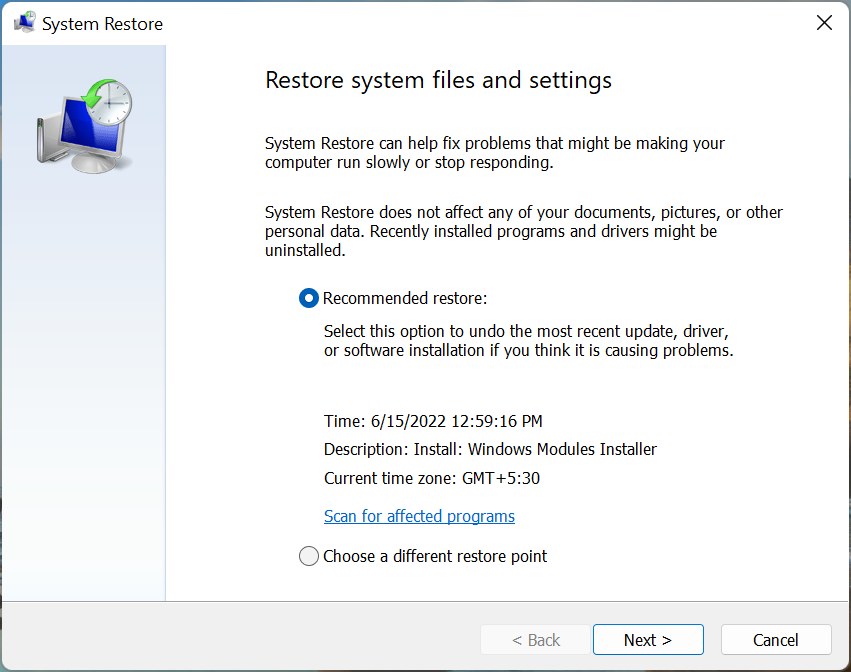
Tidak peduli apa yang menyebabkan kesalahan, pemulihan sistem akan memperbaikinya. Pastikan untuk memilih titik pemulihan yang dibuat sebelum kesalahan pertama kali ditemukan.
Ini semua cara Anda dapat memperbaikinya Layanan Intel SST Parameter Service dihentikan secara tidak terduga kesalahan di Windows 11 dan mencegah komputer Anda mogok.
Juga, cari tahu apa yang harus dilakukan jika Desktop Windows 11 tidak merespons.
Jika Anda memiliki pertanyaan lain atau mengetahui metode yang tidak tercantum di sini, berikan komentar di bawah.
 Masih mengalami masalah?Perbaiki dengan alat ini:
Masih mengalami masalah?Perbaiki dengan alat ini:
- Unduh Alat Perbaikan PC ini dinilai Hebat di TrustPilot.com (unduh dimulai di halaman ini).
- Klik Mulai Pindai untuk menemukan masalah Windows yang dapat menyebabkan masalah PC.
- Klik Perbaiki Semua untuk memperbaiki masalah dengan Teknologi yang Dipatenkan (Diskon Eksklusif untuk pembaca kami).
Restoro telah diunduh oleh 0 pembaca bulan ini.


